Die ultimative Anleitung für den Samsung Gear-Manager
Der Samsung Gera Manager ist eine Android-App, die von Samsung entwickelt wurde.

Oct 13, 2025 • Archiviert an: Tipps für Android Geräte • Bewährte Lösungen
- 1.Was ist der Samsung Gear Manager?
- 2.Wie installiert man den Samsung Gear Manager vom Markt
- 3.Wie kann man die APK-Datei des Samsung Gear Manager's herunterladen?
- 4.Wie nutzt man den Samsung Gear Manager
- 5.Wie startet man den Samsung Gear Manager
- 6.Wie updatet man den Samsung Gear mit Windows oder Mac PC
1.Was ist der Samsung Gear Manager?
Der Samsung Gera Manager ist eine Android-App, die von Samsung entwickelt wurde. Mit dem auf dem Handy installierten Samsung Gear Manager können Sie Ihre Samsung Gear-Smartwatch mit dem Handy koppeln und verbinden.
Wenn die beiden Geräte gekoppelt sind, können Sie Ihre Samsung Gear direkt über das Handy via den Samsung Gear Manager steuern. Das reduziert nachhaltig den Aufwand bei der Konfiguration der Smartwatch mit ihrem kleinen Bildschirm. Gleichzeitig können Sie aber auch die unterschiedlichsten Benachrichtigungen darauf erkennen und sie müssen nicht mehr das Handy aus der Tasche zu holen, wenn Sie z.B. Autofahren.
2.Wie installiert man den Samsung Gear Manager vom Markt
Die Installation des Samsung Gear Managers auf dem Samsung Handy ist wirklich einfach. Sie müssen lediglich sicherstellen, dass die Smartwatch mit Ihrem Handy kompatibel ist. Aktuell ist die Samsung Gear lediglich mit dem Samsung Galaxy Note 3 kompatibel, aber schon kurzfristig soll sie auch mit Samsung Galaxy Note 4 zu verbinden sein.
Wenn Sie sich versichert haben, dass die beiden Geräte kompatibel sind, müssen Sie der Anleitung folgen, um den Samsung Gear Manager auf Ihrem Samsung Handy zu installieren:
1. Schalten Sie Ihr Samsung Smartphone an
2. Stellen Sie sicher, dass Sie über einen stabile Internet-Verbindung verfügen
3. Öffnen Sie den App-Anzeiger
4. Gehen Sie bei den Symbolen auf Galaxy Apps
5. Wenn Sie erstmalig Galaxy Apps benutzen, lesen Sie sich die Nutzungsbedingungen sorgfältig durch und tippen auf „bestätigen“.
6. Bei den auftauchenden Galaxy-Apps tippen Sie auf „Suchen“ in der oberen rechten Ecke.
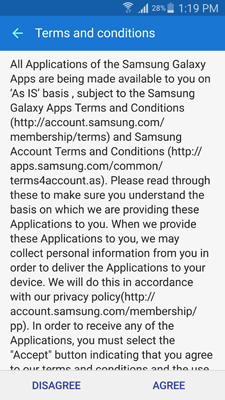
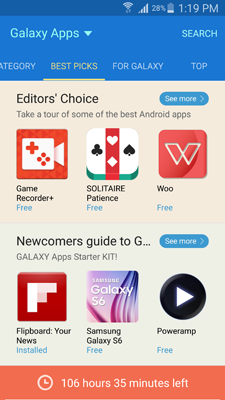
7. In das Suchfeld geben Sie Samsung Gear Manager ein
8. Aus den Vorschlägen tippen Sie auf Samsung Gear Manager.
9. Auf der nächsten Oberfläche tippen Sie auf das Symbol des Samsung Gear Manager
10. Im „Detail“-Fenster tippen Sie auf INSTALLIEREN.
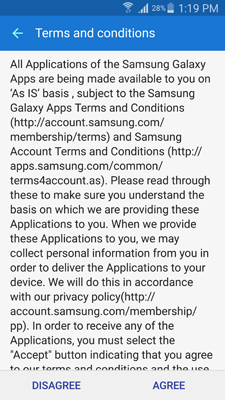
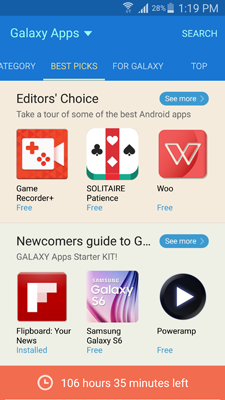
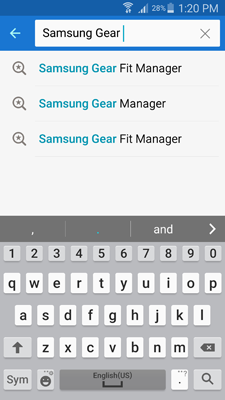
11. Im App-Zulassungsfenster tippen Sie auf „zulassen und herunterladen“.
12. Warten Sie ab, bis der Samsung Gear Manager auf Ihr Samsung Smartphone heruntergeladen und installiert ist
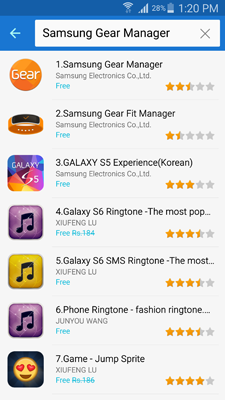
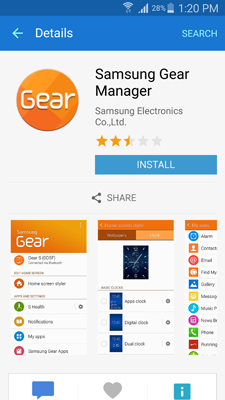
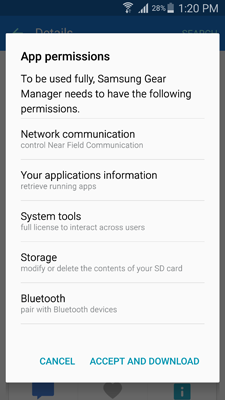
3.Wie kann man die APK-Datei des Samsung Gear Manager's herunterladen?
Seitdem die App direkt vom Markt heruntergeladen werden kann, benötigt man normalerweise kein .AKP-Datei-Download für den Samsung Gear Manager, außer Sie möchten ihn auf einem Nicht-Samsung-Smartphone installieren.
Um die .AKP-Datei für die App zu erhalten, muss eine inoffizielle Seite aufgerufen werden, die unter Umständen ein schädliches Script auf Ihr Handy überträgt. Sie können die .AKP-Datei aber auch von einem hochgefahrenen Samsung-Handy extrahieren, aber Sie müssen dazu tief in die Ordner eintauchen, um sie zu finden.
Zusätzlich gibt es aber auch noch eine andere Arbeitsweise, um die .AKP-Datei von Ihrem Android-Smartphone zu extrahieren, wenn Sie ein zweites Android-Gerät mit dem Android Betriebssystem laufen haben.
Um die .AKP-Datei des Samsung Gear Managers von Samsung Smartphone zu exrahieren, müssen Sie der Anleitung folgen:
1. Schalten Sie Ihr Samsung-Smartphone an und installieren Sie den Samsung Gear Manager wie bereits oben beschrieben
2. Vom Handy selbst gehen Sie auf Google Play Store und installieren SHAREit.
3. Schalten Sie Ihr zweites Handy an und downloaden und installieren SHAREit auch auf diesem Handy
4. Starten Sie SHAREit auf dem Handy und tippen auf der ersten Oberfläche auf „erhalten“, um das Handy in den Annehmer-Modus zu versetzen
5. Gehen Sie wieder auf Ihr Samsung Smartphone, auf das Sie die Samsung Gear.akp-Datei ziehen möchten und starten dort ebenfalls SHAREit.
6. Tippen Sie auf der ersten Oberfläche auf „senden“
7. Im „Auswahl anklicken“-Fenster gehen Sie in die App-Kategorie, indem Sie den Bildschirm nach links wischen.
8. Aus den angezeigten Apps wählen Sie Samsung Gear.apk.
9. Dort tippen Sie auf „weiter“
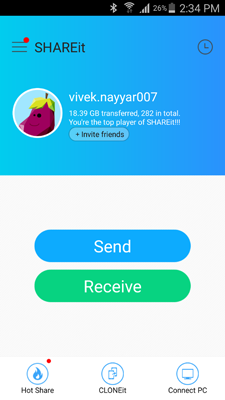
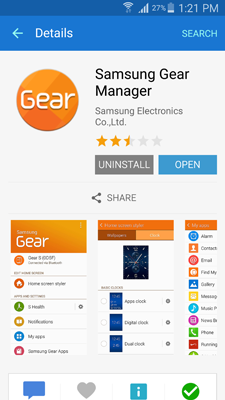
10. Auf dem „Empfänger auswählen“-Fenster tippen Sie auf das Symbol mit dem zweiten Android-Smartphone, wohin Sie die .apk-Datei senden möchten.
Hinweis: Auf der „Empfänger auswählen“-Fenster ist das Symbol des Senders mittig angelegt und die Symbole sämtlicher empfangenden Geräte sind aufgeführt.
Hinweis: Das „Nutzer“-Symbol ist in diesem Beispiel das empfangende Handy
11. Warten bis die Samsung Gear.apk-Datei auf das Zielhandy übertragen wurde.
12. „Beenden“ antippen, um SHAREit zu verlassen
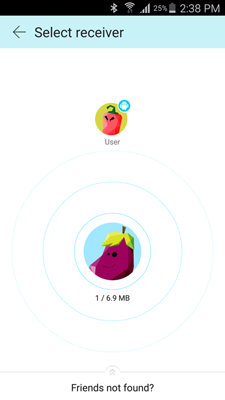
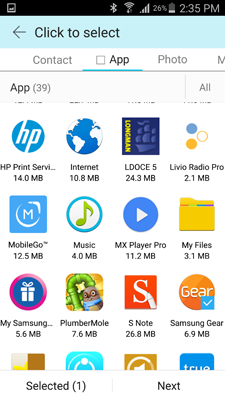
4.Wie nutzt man den Samsung Gear Manager
Nachdem Sie den Samsung Gear Manager auf dem Samsung Smartphone installiert haben, können Sie damit beginnen, die Geräte zu koppeln und gegen dabei nach dieser Anleitung vor:
1. Schalte Sie Ihr Samsung smartphone an.
2. Gehen Sie auf Einstellungen.
3. Schalten Sie dort NFC und Bluetooth an.
4. In den App-Anzeigen tippen Sie auf Samsung Gear, um die App zu starten
5. Dann tippen Sie auf „Scannen“ und lassen das Gerät im Suchmodus arbeuten
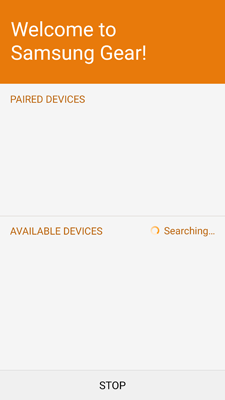
6. Dann schalten Sie Ihre Samsung Gear Smartwatch ein
7. Nach Aufforderung durch die Uhr suchen Sie nach kompatiblen Geräten
8. Wenn Ihr Samsung Handy identifiziert ist, tippen Sie auf das ausgewählte Handy und bestätigen Sie die Kopplung zwischen Smartphone und Smartwatch
9. Einmal verbunden können Sie die Geräte ganz normal benutzen
5.Wie startet man den Samsung Gear Manager
Das Hochfahren eines Android-Gerätes (Smartphone oder Smartwatch) gibt Ihnen uneingeschränkten Zugang zu dem Gerät. Sie können dann unterschiedliche Einstellungen eingeben und die verborgenen Einstellungen konfigurieren, was sonst nicht möglich ist.
Weil Samsung Gear ebenfalls Android nutzt, kann es ebenfalls gerootet werden. Einer der großen Vorteile beim Hochfahren von Samsung Gear ist, dass Sie es mit jedem Android-Gerät koppeln können und die Einschränkung, dass Sie es nur mit Samsung Handys bedienen können, ist entfernt.
Aber das Hochfahren des Gerätes beeinflusst die Garantie und wenn die Anleitungen nicht genau befolgt werden, kann es passieren, dass Sie Ihr Gerät beschädigen. Die korrekte Anleitung beim Rooting Ihres Samsung Gear können Sie unter dem folgenden Link finden:
Hier erfahren Sie mehr :http://blog.laptopmag.com/how-to-root-galaxy-gear
6.Wie updatet man den Samsung Gear mit Windows oder Mac PC
Wie alle smarten Geräte benötigt auch Samsung Gear regelmäßige Updates, um problemlos zu funktionieren. Unabhängig von der Plattform, die Ihr PC benutzt (Windows, Mac), können Sie Samsung Kies für das Update Ihrer Samsung Gear einsetzen. Diese Anleitung zeigt Ihnen, wie es funktioniert.
Hier erfahren Sie mehr:http://www.connectedly.com/how-update-galaxy-gear-kies
Samsung Gear ist eine smarte Idee, wie Sie sämtliche wichtigen Benachrichtigungen erhalten und gleichzeitig die Zeit am Handgelenk ablesen können. Dabei spielt der Samsung Gear Manager eine wichtige Rolle. Das Herunterladen und das Benutzen des Samsung Gear Managers ist extrem wichtig, wenn man eine Smartwatch wie die Samsung Gear benutzt.
Kategorien
Empfohlene Artikel
Samsung Tipps
- Beste Samsung-Handys
- Samsung-Alternativen
- Nützliche Samsung-Tipps
- 1. Fotos vom Galaxy S9 übertragen
- 2. Fotos von Samsung übertragen
- 3. Samsung Kies für Samsung Note verwenden
- 4. Samsung Kies-Download für Windows
- 5. Samsung Kies funktioniert nicht
- 6. iTunes mit Android synchronisieren
- 9. Flash auf Samsung spielen
- 10. Ein verlorenes Samsung-Telefon verfolgen und sperren
- 11. Die 10 besten Samsung-Musikplayer
- 13. Videoanruf-Apps für Samsung
- 14. Samsung-Sperrbildschirm entfernen
- ● Daten verwalten/übertragen
- ● Daten wiederherstellen
- ● Bildschirm entsperren/aktivieren
- ● FRP-Sperre
- ● Die meisten iOS- und Android-Probleme beheben
- Downloaden Downloaden Downloaden


























Julia Becker
staff Editor